7 Καλύτερο λογισμικό επεξεργασίας PDF για Windows & Mac το 2022
Είτε σκοπεύετε να πάτε χωρίς χαρτί φέτος, είτε να δημιουργήσετε νέο εκπαιδευτικό υλικό είτε να κάνετε τα φυλλάδια των προϊόντων σας διαθέσιμα στο διαδίκτυο, είναι πιθανό να επιλέξετε το PDF ως μορφή αρχείου. Τα αρχεία Adobe Acrobat είναι το πλησιέστερο ψηφιακό ισοδύναμο με φύλλα χαρτιού. Με το κατάλληλο λογισμικό, μπορείτε να κάνετε πολλά περισσότερα από το να τα διαβάζετε.
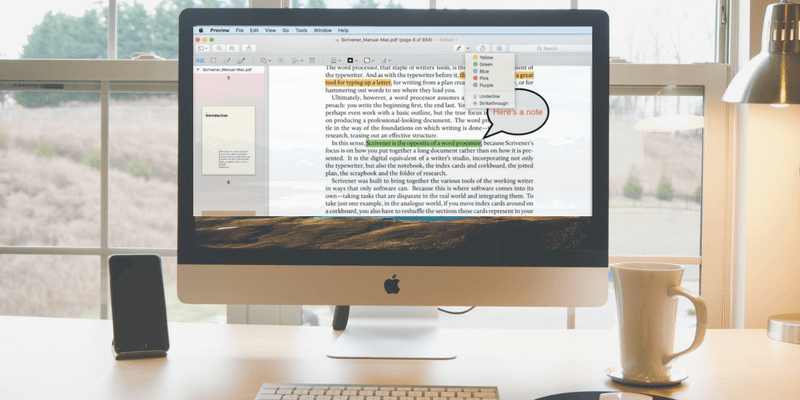
Το PDF σημαίνει φορητή μορφή εγγράφου και σχεδιάστηκε ως ένας τρόπος διανομής πληροφοριών ηλεκτρονικά, διατηρώντας παράλληλα την αρχική μορφοποίηση και διάταξη σελίδας. Το έγγραφό σας θα πρέπει να έχει την ίδια εμφάνιση σε οποιονδήποτε υπολογιστή, γεγονός που το καθιστά ιδανικό για την κοινή χρήση περιεχομένου που χρειάζεστε για να φαίνεται σωστό. Η μορφή βασίζεται στη γλώσσα εκτύπωσης Postscript, η οποία κάνει ένα αρχείο Acrobat μια κυριολεκτική ηλεκτρονική εκτύπωση του εγγράφου σας.
Όταν μοιραζόμαστε έγγραφα που δεν περιμένουμε ή θέλουμε να τροποποιήσουν οι άλλοι, συχνά χρησιμοποιούμε ένα PDF. Ποτέ δεν ξέρετε τι μπορεί να κάνει κάποιος σε ένα έγγραφο του Word ή αν θα φαίνεται το ίδιο στον υπολογιστή του. Αλλά είναι πραγματικά δυνατό να τροποποιήσετε ένα PDF — χρειάζεστε απλώς το σωστό λογισμικό επεξεργασίας PDF.
Σε αυτήν την ανασκόπηση της σύνοψης, θα συγκρίνουμε τις κύριες εφαρμογές που μπορούν να λειτουργήσουν με αρχεία PDF και θα σας βοηθήσουμε να βρείτε αυτή που ανταποκρίνεται καλύτερα στις ανάγκες σας.
Πίνακας περιεχομένων
- Γιατί να με εμπιστευτείτε για αυτόν τον οδηγό λογισμικού
- Ποιος πρέπει να αποκτήσει έναν επεξεργαστή PDF
- Καλύτερο λογισμικό επεξεργασίας PDF: The Winners
- Άλλο καλό λογισμικό επεξεργασίας PDF
- Δωρεάν λογισμικό επεξεργασίας PDF και επιλογές
- Καλύτερο λογισμικό επεξεργασίας PDF: Πώς δοκιμάσαμε και επιλέξαμε
- Πληροφορίες για τη βιομηχανία PDF
Γιατί να με εμπιστευτείτε για αυτόν τον οδηγό λογισμικού
Ονομάζομαι Adrian και γράφω για θέματα τεχνολογίας στο TechFewer και σε άλλους ιστότοπους. Χρησιμοποιώ υπολογιστές από τη δεκαετία του ’80 και αρχεία PDF από τα μέσα της δεκαετίας του ’90, λίγο αφότου έγινε διαθέσιμη η μορφή.
Πριν από περίπου μια δεκαετία αποφάσισα να γίνω όσο το δυνατόν πιο χωρίς χαρτί, εν μέρει επειδή είναι καλύτερο για το περιβάλλον και εν μέρει επειδή με είχε βαρεθεί η ακαταστασία. Έτσι αγόρασα ένα Fujitsu ScanSnap σαρωτής εγγράφωνκαι άρχισε να μετατρέπει το χαρτί σε ηλεκτρόνια. Σάρωσα κάθε έγγραφο σε PDF και χρησιμοποίησα OCR (οπτική αναγνώριση χαρακτήρων) κατά τη διαδικασία σάρωσης για να μετατρέψω αυτές τις εικόνες χαρτιού σε χρήσιμα έγγραφα με δυνατότητα αναζήτησης.
Χρησιμοποιώ επίσης τη μορφή για εκπαιδευτικό υλικό και ηλεκτρονικά βιβλία και έχω ζητήσει να μου σταλούν με email οι λογαριασμοί μου ως PDF αντί να παραδοθούν στο γραμματοκιβώτιό μου. Και πρόσφατα άλλαξα τη συνήθειά μου να κόβω ιστοσελίδες σε Evernote και τώρα να τις αποθηκεύω σε PDF.
Είμαι λοιπόν μεγάλος χρήστης αρχείων PDF. Τους τελευταίους μήνες, έχω εξετάσει κάθε σημαντικό πρόγραμμα επεξεργασίας PDF και σε αυτό το άρθρο, θα σας βοηθήσω να βρείτε αυτό που ταιριάζει καλύτερα στις ανάγκες σας.
Αποποίηση ευθύνης: Το περιεχόμενο αυτής της κριτικής είναι η δική μου γνώμη, που βασίζεται αποκλειστικά στην προσεκτική δοκιμή κάθε εφαρμογής. Δεν επηρεάστηκα με κανέναν τρόπο από τους προγραμματιστές λογισμικού ή από οποιονδήποτε άλλον που ενδιαφέρεται για τις εφαρμογές που εξετάστηκαν.
Ποιος πρέπει να αποκτήσει έναν επεξεργαστή PDF
Υπάρχουν πολλές εργασίες στις οποίες μπορεί πραγματικά να βοηθήσει το σωστό λογισμικό PDF. Ο προσδιορισμός των λόγων που είναι σημαντικοί για εσάς είναι το πρώτο βήμα για την εύρεση της καταλληλότερης εφαρμογής. Με ποιο από αυτά έχετε καλύτερη σχέση;
- Επισήμανση και υπογράμμιση του κειμένου σε εκπαιδευτικό υλικό PDF για ένα μάθημα που παρακολουθείτε.
- Διόρθωση τυπογραφικού λάθους σε σημαντικό PDF.
- Πραγματοποίηση σημαντικών ενημερώσεων σε ένα μη ενημερωμένο PDF.
- Σημειώσεις σχετικά με τις αλλαγές που θα θέλατε να κάνει κάποιος άλλος σε ένα έγγραφο.
- Μετατροπή PDF σε έγγραφο Word ή Excel.
- Συμπλήρωση και υπογραφή μιας φόρμας που κοινοποιήθηκε μαζί σας στο διαδίκτυο.
- Μετατροπή μεγάλου αριθμού χάρτινων εγγράφων σε PDF καθώς προχωράτε προς το να γίνετε χωρίς χαρτί.
- Δημιουργία σύνθετων εγγράφων και φορμών PDF για την επιχείρησή σας.
Εάν ένα ή περισσότερα από αυτά τα σενάρια σας περιγράφουν, το σωστό λογισμικό PDF θα κάνει τη ζωή σας πιο εύκολη.
Από την άλλη πλευρά, εάν χρησιμοποιείτε μόνο αρχεία PDF ως αναφορά, ας πούμε για την αποθήκευση εγχειριδίων ειδών οικιακής χρήσης, τότε δεν χρειάζεστε ειδική εφαρμογή. Το Adobe Acrobat Reader ή η εφαρμογή προεπισκόπησης της Apple (μόνο για χρήστες Mac) είναι το μόνο που χρειάζεστε. Θα σας επιτρέψουν να διαβάσετε αρχεία PDF, να επισημάνετε σημαντικές πληροφορίες, ακόμη και να συμπληρώσετε και να υπογράψετε φόρμες PDF.
Καλύτερο λογισμικό επεξεργασίας PDF: The Winners
Καλύτερη επιλογή: PDFelement (Windows & Mac)
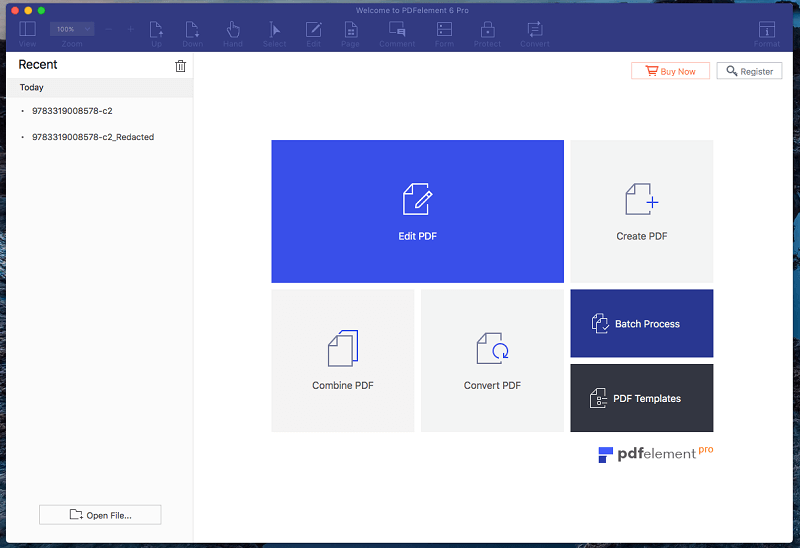
PDFelement διευκολύνει τη δημιουργία, την επεξεργασία, τη σήμανση και τη μετατροπή αρχείων PDF. Η εφαρμογή είναι ικανή, σταθερή και εκπληκτικά εύκολη στη χρήση. Όταν εμείς για πρώτη φορά αναθεώρησε το στοιχείο PDF, ήμασταν ενθουσιασμένοι με το πόσο καλά πέτυχε μια ισορροπία μεταξύ κόστους, ευκολίας χρήσης και ενός ολοκληρωμένου σετ χαρακτηριστικών.
Αυτή η ισορροπία καθιστά αυτό το πρόγραμμα επεξεργασίας PDF που προτείνω για τους περισσότερους επαγγελματίες χρήστες. Θα κάνει αυτό που χρειάζεστε χωρίς να χρειάζεται να κάνετε μάθημα ή να διαβάσετε ένα εγχειρίδιο. Είναι επίσης η φθηνότερη εφαρμογή που εξετάζουμε.
Οι περισσότεροι χρήστες θα τα βγάλουν πέρα με τις δυνατότητες της Standard έκδοσης (από 79 $), ενώ η Professional (από 129 $) είναι ακόμα πιο ικανή. Σας προτείνουμε να αποφασίσετε ποια έκδοση είναι για εσάς αξιολογώντας τη δωρεάν δοκιμή.
Μπορείτε να πάρετε μια πιο ολοκληρωμένη ιδέα για τις δυνατότητες του PDFelement στην αρχική μου κριτική. Προς το παρόν θα επισημάνω μερικά βασικά χαρακτηριστικά και θα σας εξηγήσω τι σημαίνουν για εσάς.
Το PDFelement έχει πολλές από τις δυνατότητες του Adobe Acrobat Pro (η επιλογή μας για τον πιο ισχυρό επεξεργαστή PDF), ενώ διατηρεί την απλότητα των πιο φιλικών προς το χρήστη εφαρμογών όπως το PDF Expert και το PDFpen. Πάρτε για παράδειγμα την επεξεργασία. Σε αντίθεση με τα απλούστερα προγράμματα, μπορείτε να επεξεργάζεστε ολόκληρα μπλοκ κειμένου και όχι μόνο μία γραμμή τη φορά. Ένα πλαίσιο κειμένου σχεδιάζεται γύρω από το κείμενο και μπορείτε να προσθέσετε, να διαγράψετε ή να τροποποιήσετε το κείμενο με τη σωστή γραμματοσειρά να διατηρείται.
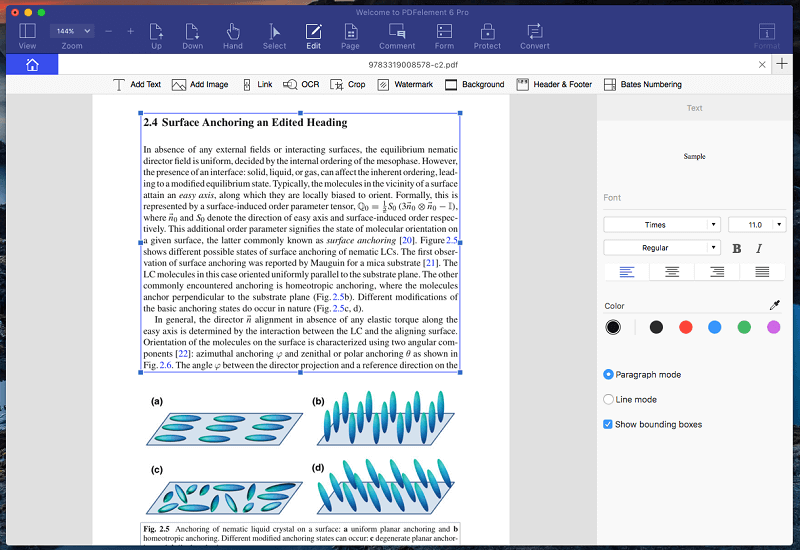
Η προσθήκη και η αλλαγή μεγέθους εικόνων είναι επίσης εύκολο να επιτευχθεί, όπως και η δυνατότητα αναδιάταξης και διαγραφής ολόκληρων σελίδων.
Διατίθεται μεγάλη γκάμα εργαλείων σήμανσης, τα οποία μπορείτε να προσαρμόσετε από το πλαϊνό πλαίσιο. Αυτό είναι εξαιρετικό για τη δική σας μελέτη ή όταν δίνετε σχόλια για ένα έγγραφο σε άλλους.
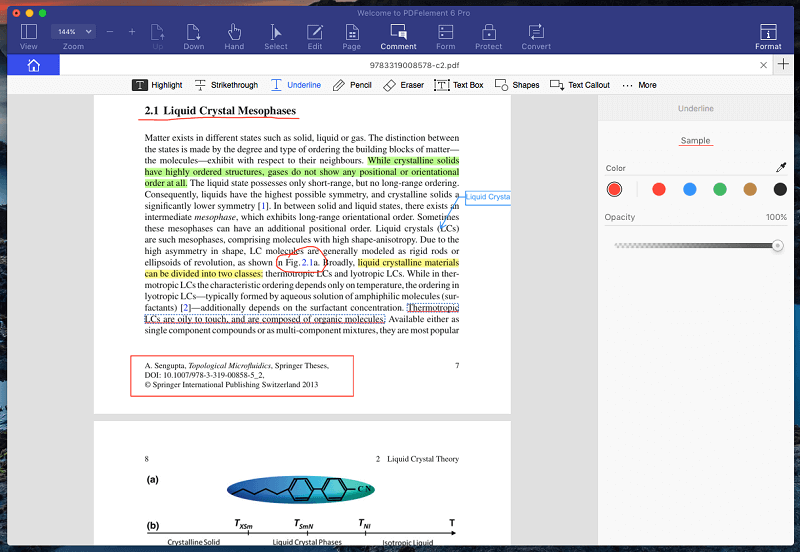
Ένα άλλο παράδειγμα όπου το PDFelement υπερβαίνει τα βασικά είναι οι φόρμες. Πολλές από τις εύχρηστες εφαρμογές PDF σάς επιτρέπουν απλώς να συμπληρώνετε φόρμες. Το PDFelement μπορεί να δημιουργήσει γρήγορα σύνθετες φόρμες από σαρωμένες έντυπες φόρμες ή εισάγοντας έγγραφα του Microsoft Office.
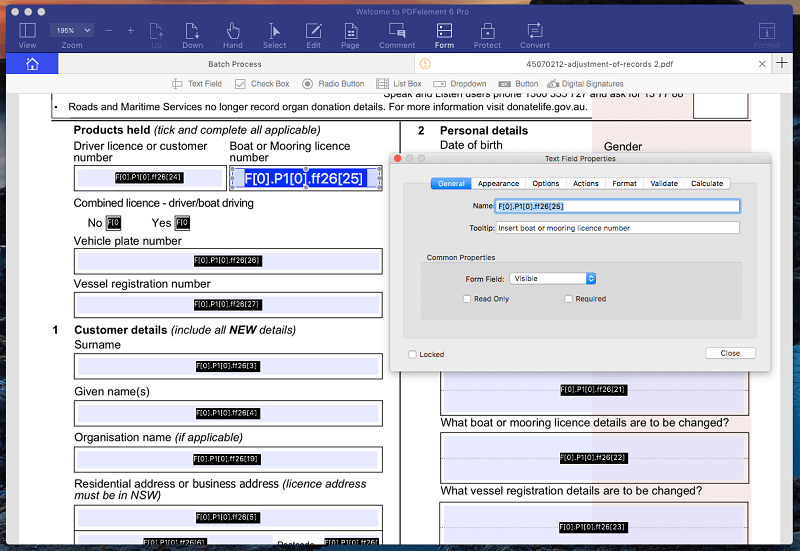
Σημειώστε ότι όλα τα πεδία αναγνωρίστηκαν αυτόματα και μπορούν εύκολα να προσαρμοστούν.
Το PDFelement εκτελεί οπτική αναγνώριση χαρακτήρων σε σαρωμένα έγγραφα σε χαρτί, επιτρέποντάς σας να αναζητήσετε κείμενο ή να το αντιγράψετε σε άλλα έγγραφα. Και η εφαρμογή μπορεί να εξάγει ένα PDF σε κοινές μορφές Microsoft και Apple, καθώς και σε ένα σωρό λιγότερο χρησιμοποιούμενες μορφές.
Αν και το Wondershare δεν προσφέρει υποστήριξη μέσω τηλεφώνου ή συνομιλίας, χρησιμοποιεί ένα σύστημα έκδοσης εισιτηρίων και προσφέρει ένα ολοκληρωμένο ηλεκτρονικό σύστημα βοήθειας που περιλαμβάνει έναν οδηγό, συχνές ερωτήσεις και ενότητα αντιμετώπισης προβλημάτων. Παρέχουν επίσης ένα φόρουμ ενεργών χρηστών που εποπτεύεται από το προσωπικό.
Το πιο γρήγορο και εύκολο: PDF Expert (Mac)

Εάν εκτιμάτε την ταχύτητα και την ευκολία χρήσης σε σχέση με ένα ολοκληρωμένο σύνολο δυνατοτήτων και είστε σε Mac, τότε σας προτείνω PDF Expert. Είναι η πιο γρήγορη και διαισθητική εφαρμογή που έχω δοκιμάσει, ενώ διατηρεί τις βασικές λειτουργίες σήμανσης και επεξεργασίας PDF που χρειάζονται οι περισσότεροι. Τα εργαλεία σχολιασμού του σάς επιτρέπουν να τονίζετε, να κρατάτε σημειώσεις και να κάνετε doodle, και τα εργαλεία επεξεργασίας σας επιτρέπουν να κάνετε διορθώσεις στο κείμενο και να αλλάζετε ή να προσαρμόζετε εικόνες.
Δεν είναι κατάλληλο για όσους αναζητούν δύναμη επεξεργασίας — το σύνολο χαρακτηριστικών του είναι πιο περιορισμένο από τους ανταγωνιστές του. Αν και τα εργαλεία είναι εύκολα στη χρήση, είναι επίσης λίγο λιγότερο ικανά και η εφαρμογή δεν είναι σε θέση να παρέχει οπτική αναγνώριση χαρακτήρων (OCR) σε σαρωμένα έγγραφα.
Το PDF Expert κοστίζει 79.99 $, καθιστώντας το μια από τις λιγότερο ακριβές εφαρμογές που καλύπτουμε. Μια δοκιμαστική έκδοση είναι διαθέσιμη, ώστε να μπορείτε να την αξιολογήσετε πλήρως. Οι φοιτητές και οι καθηγητές μπορούν να υποβάλουν αίτηση για εκπαιδευτική έκπτωση.
Μπορείτε να πάρετε μια πιο ολοκληρωμένη ιδέα για τις δυνατότητες του PDF Expert στο αρχικό μου Αναθεώρηση ειδικού PDF. Εδώ θα επισημάνω τους παράγοντες που μπορεί να την κάνουν την καλύτερη εφαρμογή για εσάς.
Η λειτουργικότητα της εφαρμογής χωρίζεται σε δύο μεγάλες κατηγορίες: Σχολιασμός και Επεξεργασία. Τα εργαλεία εμφανίζονται στο επάνω μέρος και μια ελάχιστη επιλογή επιλογών εμφανίζεται στο δεξιό πλαίσιο. Για παράδειγμα, μπορείτε να επισημάνετε κείμενο με το αριστερό εικονίδιο, επιλέγοντας το χρώμα επισήμανσης από τον πίνακα στα αριστερά.
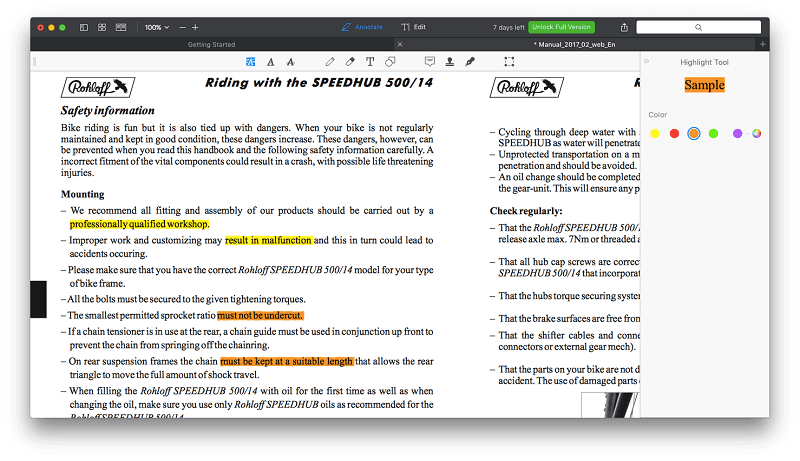
Τα άλλα εργαλεία σχολιασμού λειτουργούν με τον ίδιο τρόπο. Οι δυνατότητες επεξεργασίας είναι βασικές, αλλά είναι καλές για γρήγορη επίλυση. Η μορφοποίηση μπορεί να προσαρμοστεί από τον δεξιό πίνακα.
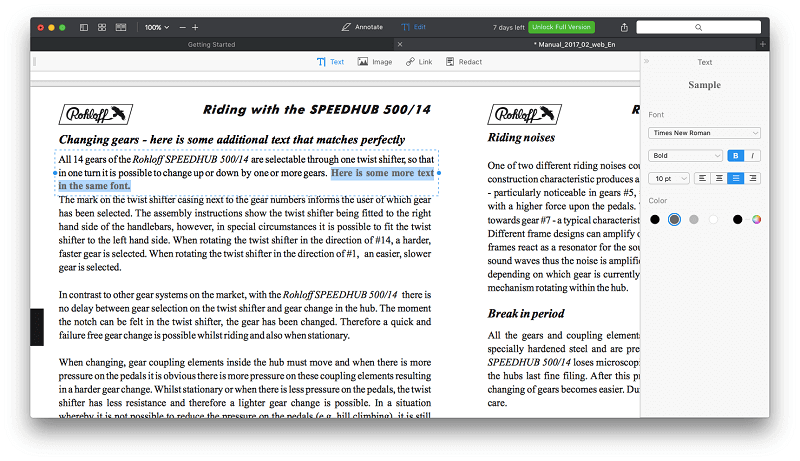
Είναι επίσης εύκολο να αναδιατάξετε ή να αλλάξετε εικόνες.
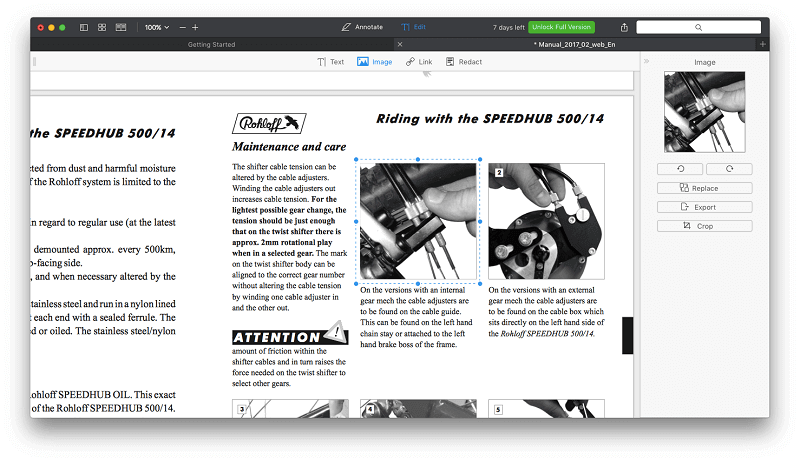
Μπορείτε να συμπληρώσετε και να υπογράψετε φόρμες με το PDF Expert, αλλά όχι να τις δημιουργήσετε.
Η τεχνική υποστήριξη περιορίζεται σε μια βάση γνώσεων και μια φόρμα επικοινωνίας στον ιστότοπο της Readdle. Υποστήριξη τηλεφώνου και συνομιλίας δεν προσφέρεται, αλλά είναι απίθανο να χρειαστεί, δεδομένου του πόσο διαισθητική είναι η εφαρμογή.
Πιο ισχυρό: Adobe Acrobat Pro (Windows & Mac)
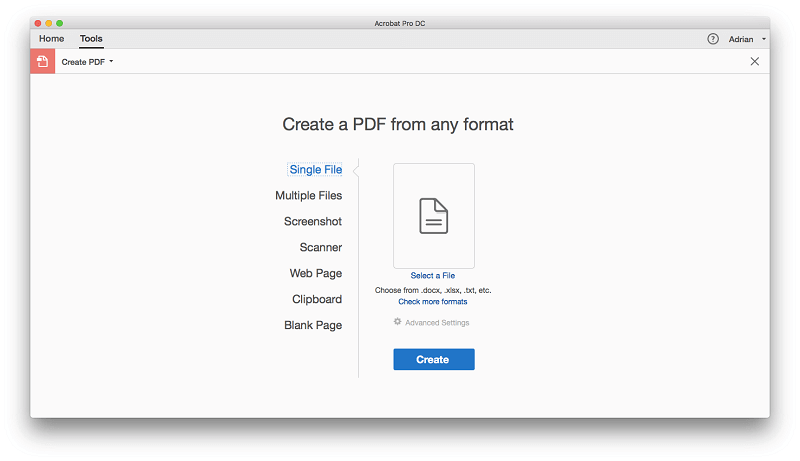
Adobe Acrobat Pro DC είναι το βιομηχανικό πρότυπο πρόγραμμα επεξεργασίας PDF, που δημιουργήθηκε από την εταιρεία που εφηύρε τη μορφή. Έχει σχεδιαστεί για όσους χρειάζονται το πιο ολοκληρωμένο σύνολο δυνατοτήτων και είναι πρόθυμοι να δεσμευτούν να μάθουν πώς λειτουργεί το πρόγραμμα.
Όλη αυτή η ισχύς έχει ένα τίμημα: οι συνδρομές κοστίζουν τουλάχιστον 179.88 $ το χρόνο. Αλλά για τους επαγγελματίες που χρειάζονται τον πιο ισχυρό επεξεργαστή, το Acrobat DC παραμένει η καλύτερη επιλογή. Εάν έχετε ήδη εγγραφεί στο Adobe Creative Cloud, περιλαμβάνεται το Acrobat DC.
Adobe Acrobat Pro (διαβάστε κριτική μου εδώ) σας επιτρέπει να δημιουργήσετε λεπτομερή αρχεία PDF, είτε από την αρχή είτε εισάγοντας ένα έγγραφο που δημιουργήσατε σε άλλη εφαρμογή, ας πούμε το Microsoft Word.
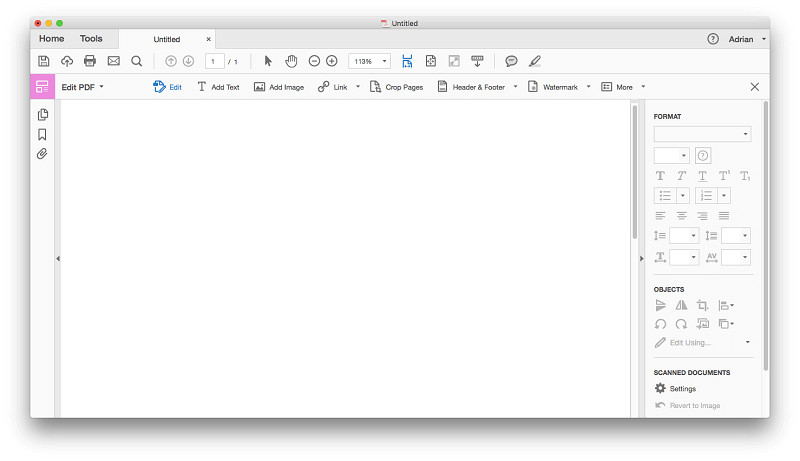
Είναι επίσης σε θέση να δημιουργήσει ένα νέο PDF από έναν ιστότοπο ή να σαρώσει. Όταν εργάζεστε με σαρωμένα έγγραφα χαρτιού, η οπτική αναγνώριση χαρακτήρων του Acrobat είναι εξαιρετική. Όχι μόνο αναγνωρίζεται το κείμενο, αλλά χρησιμοποιείται και η σωστή γραμματοσειρά, ακόμα κι αν η εφαρμογή πρέπει να δημιουργήσει τη γραμματοσειρά αυτόματα από την αρχή. Μπορούν επίσης να δημιουργηθούν σύνθετες φόρμες PDF, είτε από την αρχή είτε με εισαγωγή από άλλη εφαρμογή.
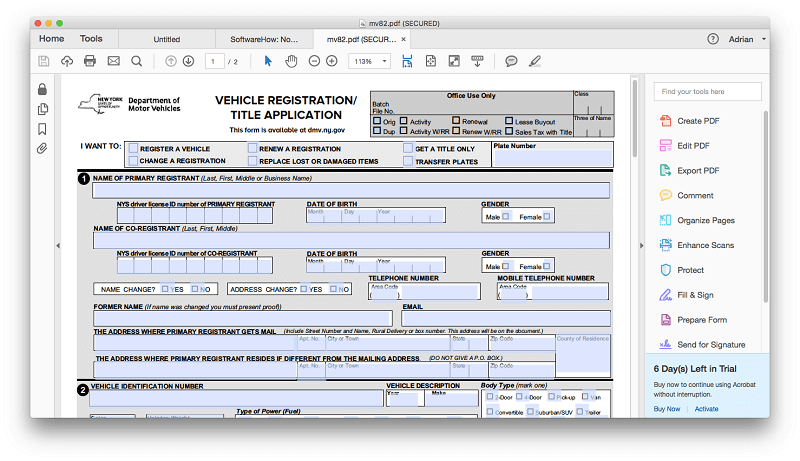
Οι ηλεκτρονικές υπογραφές υποστηρίζονται πλέον μέσω του Document Cloud και του Acrobat’s Συμπληρώστε και υπογράψτε η δυνατότητα σάς επιτρέπει να χρησιμοποιήσετε την εφαρμογή για να συμπληρώσετε τη φόρμα με υπογραφή και το Αποστολή για υπογραφή Η δυνατότητα σάς επιτρέπει να στείλετε τη φόρμα, ώστε οι άλλοι να μπορούν να υπογράψουν και να παρακολουθούν τα αποτελέσματα.
Οι δυνατότητες επεξεργασίας του Acrobat είναι επίσης κορυφαίας ποιότητας και το νέο κείμενο μπορεί να ρέει μέσα στο πλαίσιο κειμένου, αν και δεν μετακινείται αυτόματα στην επόμενη σελίδα.
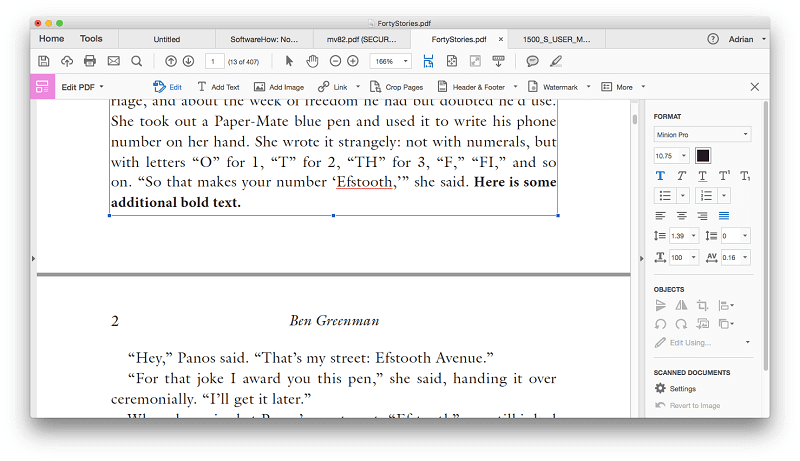
Η προσθήκη, η αναδιάταξη και η διαγραφή σελίδων και εικόνων είναι εύκολο να επιτευχθεί με το Acrobat. Η σήμανση είναι εύκολη, χρησιμοποιώντας τα παρεχόμενα εργαλεία επισήμανσης και αυτοκόλλητων σημειώσεων.
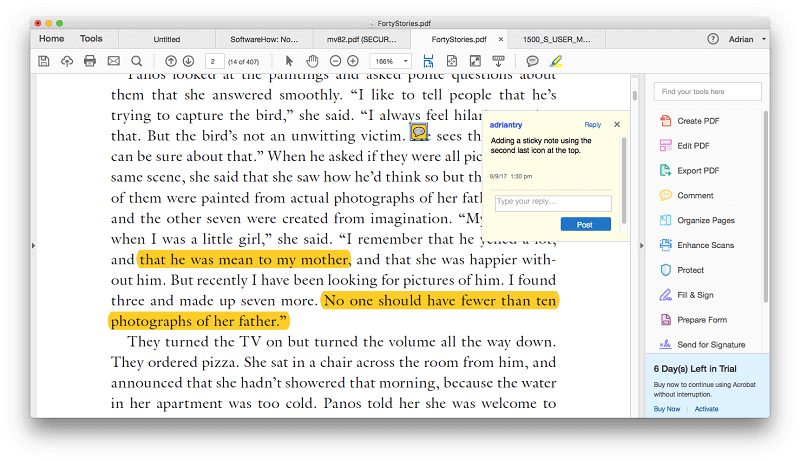
Ένα άλλο χαρακτηριστικό που φέρνει η Adobe σε νέο επίπεδο είναι η δυνατότητα εξαγωγής και κοινής χρήσης της εργασίας σας. Τα PDF μπορούν να εξαχθούν σε πολλές μορφές, συμπεριλαμβανομένων των Microsoft Word, Excel και PowerPoint, αν και τα πολύπλοκα έγγραφα μπορεί να μην φαίνονται σωστά στην άλλη εφαρμογή. Τα PDF μπορούν να κοινοποιηθούν με άλλους στο Document Cloud χρησιμοποιώντας το Αποστολή & Παρακολούθηση και μια ποικιλία χαρακτηριστικών απορρήτου και ασφάλειας είναι διαθέσιμη.
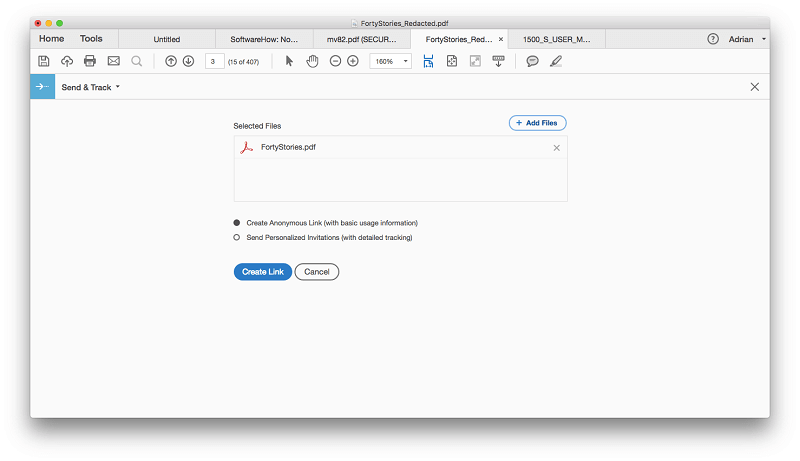
Η Adobe είναι μια μεγάλη εταιρεία με εκτεταμένο σύστημα υποστήριξης, συμπεριλαμβανομένων εγγράφων βοήθειας, φόρουμ και καναλιού υποστήριξης. Η υποστήριξη μέσω τηλεφώνου και συνομιλίας είναι διαθέσιμη, αλλά όχι για όλα τα προϊόντα και τα προγράμματα.
Άλλο καλό λογισμικό επεξεργασίας PDF
1.PDFpen
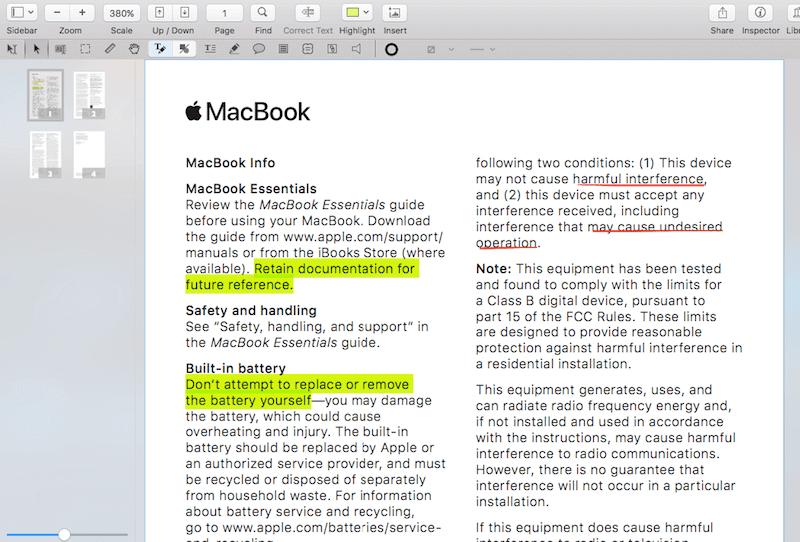
Πέννα PDF είναι ένα δημοφιλές πρόγραμμα επεξεργασίας PDF μόνο για Mac και προσφέρει τις δυνατότητες που χρειάζονται οι περισσότεροι άνθρωποι σε μια ελκυστική διεπαφή. Μου άρεσε να χρησιμοποιώ την εφαρμογή, αλλά δεν ανταποκρίνεται τόσο πολύ όσο το PDF Expert, δεν είναι τόσο ισχυρό όσο το PDFelement ή το Acrobat Pro και κοστίζει περισσότερο από τα δύο. Αλλά είναι σίγουρα μια ισχυρή, αξιόπιστη επιλογή για χρήστες Mac. Η εφαρμογή έχει έναν καλό αριθμό εργαλείων σήμανσης και τα βρήκα εύκολα στη χρήση.
Η επεξεργασία κειμένου ολοκληρώνεται κάνοντας κλικ στο Σωστό Texκουμπί t και είναι κατάλληλο για τη διόρθωση τυπογραφικών σφαλμάτων.
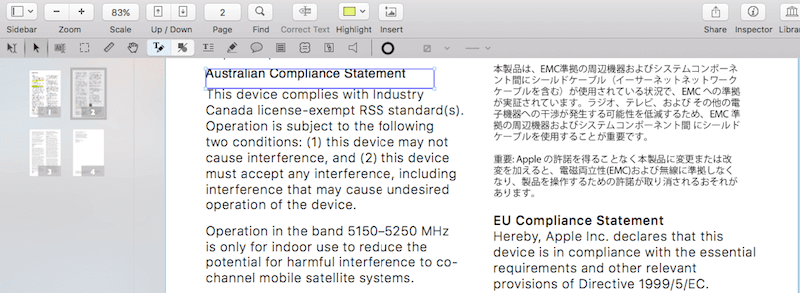
Η εφαρμογή έχει εξαιρετικό OCR κατά την εισαγωγή σαρωμένων εγγράφων και η έκδοση Pro μπορεί να δημιουργήσει φόρμες PDF. Η εξαγωγή PDF σε μορφή Word είναι αρκετά καλή και ο επίσημος ιστότοπος περιέχει χρήσιμα εκπαιδευτικά βίντεο, βάση γνώσεων και εγχειρίδιο χρήστη PDF. Οι κριτικές αυτής της εφαρμογής είναι πάντα θετικές και οι χρήστες φαίνονται ευχαριστημένοι. Μπορείτε να διαβάσετε το πλήρες κείμενο μας Αναθεώρηση PDFpen εδώ.
Η τυπική έκδοση του PDFpen για Mac κοστίζει 74.95 $ και παρέχει τις δυνατότητες που χρειάζονται οι περισσότεροι άνθρωποι. Εάν πρέπει να δημιουργήσετε φόρμες PDF ή χρειάζεστε περισσότερες επιλογές εξαγωγής, σκεφτείτε την έκδοση Pro, η οποία κοστίζει 124.95 $. Μια έκδοση iOS είναι διαθέσιμη για 19.99 $.
2. Able2Extract Pro
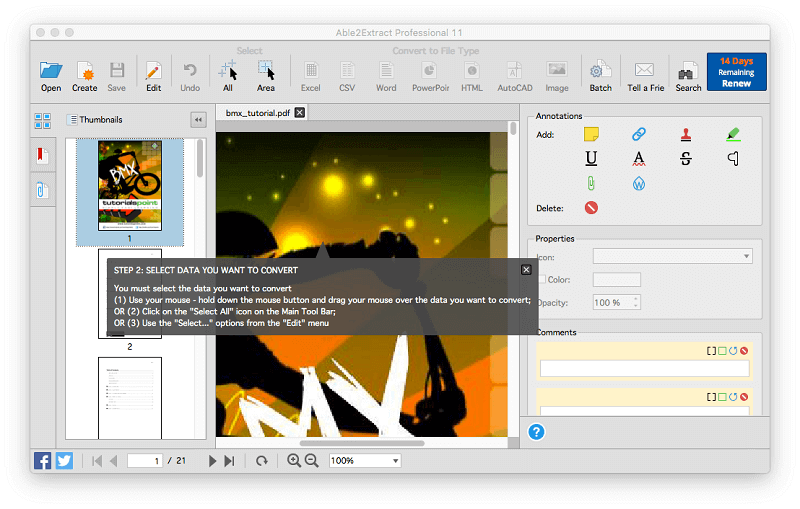
Able2Extract Professional (Mac, Windows, Linux) είναι αρκετά διαφορετική από τις άλλες εφαρμογές που περιλαμβάνονται σε αυτήν τη συλλογή. Ενώ είναι σε θέση να επεξεργάζεται και να επισημαίνει αρχεία PDF (αλλά όχι τόσο καλά όσο οποιαδήποτε από τις άλλες εφαρμογές που καλύπτουμε), η πραγματική του δύναμη έγκειται στην ισχυρή εξαγωγή και μετατροπή PDF.
Αν ψάχνετε για την καλύτερη εφαρμογή για τη μετατροπή αρχείων PDF σε άλλες μορφές, αυτή είναι αυτή. Είναι σε θέση να εξάγει ένα PDF σε Word, Excel, OpenOffice, CSV, AutoCAD και άλλα, και οι εξαγωγές είναι πολύ υψηλής ποιότητας, διατηρώντας την αρχική μορφοποίηση και διάταξη του PDF.
Η εφαρμογή έχει εκτεταμένες επιλογές εξαγωγής τις οποίες μπορείτε να τροποποιήσετε για να δημιουργήσετε το ακριβές αποτέλεσμα που αναζητάτε. Προσπάθησα να εξάγω ένα σύνθετο φυλλάδιο PDF σε μορφή .ODT του OpenOffice και δεν μπόρεσα να βρω κάποιο σφάλμα. Ήταν τόσο κοντά στο τέλειο όσο μπορείτε να φανταστείτε.
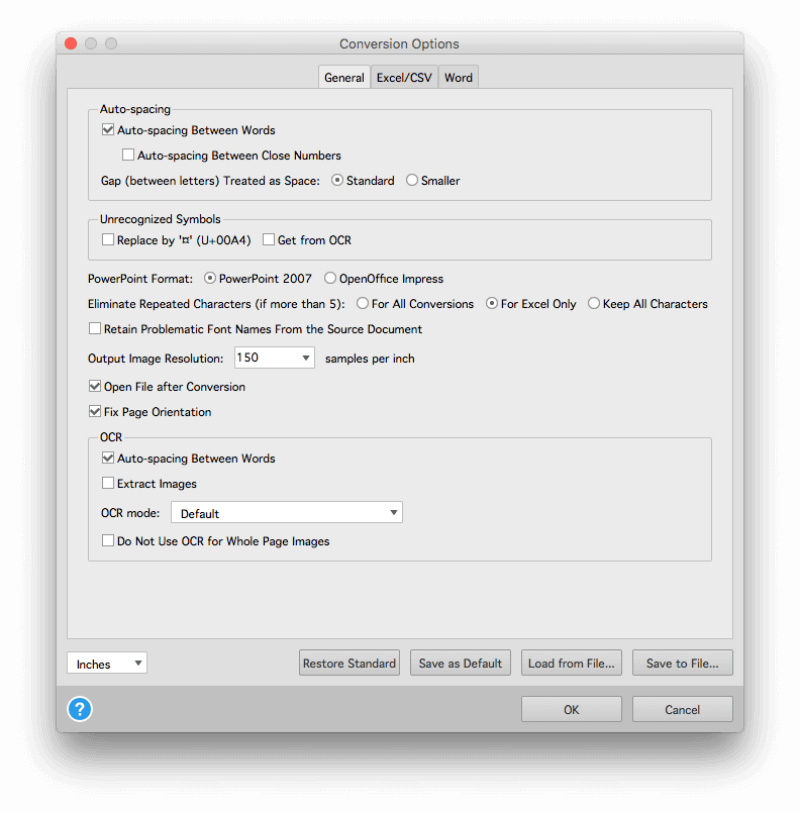
Το Able2Extract δεν κάνει απλώς εξαγωγή — μπορεί να επεξεργάζεται το κείμενο σε αρχεία PDF (μία φράση τη φορά), να διαγράφει προσωπικά στοιχεία, να προσθέτει σχολιασμούς και σαρωμένα έγγραφα OCR. Αλλά η διεπαφή για την επίτευξη αυτών των εργασιών δεν είναι τόσο γυαλισμένη όσο οι άλλες εφαρμογές. Διαβάστε την πλήρη μας Αξιολόγηση Able2Extract για περισσότερα.
Όντας η καλύτερη στην κατηγορία της μετατροπής PDF, η εφαρμογή δεν είναι φθηνή, κοστίζει 149.99 $ για άδεια. Αλλά αν μετατρέπετε αρχεία μόνο για περιορισμένο χρονικό διάστημα, η μηνιαία συνδρομή 34.95 $ της εφαρμογής σίγουρα αξίζει να δείτε.
3.ABBYY FineReader
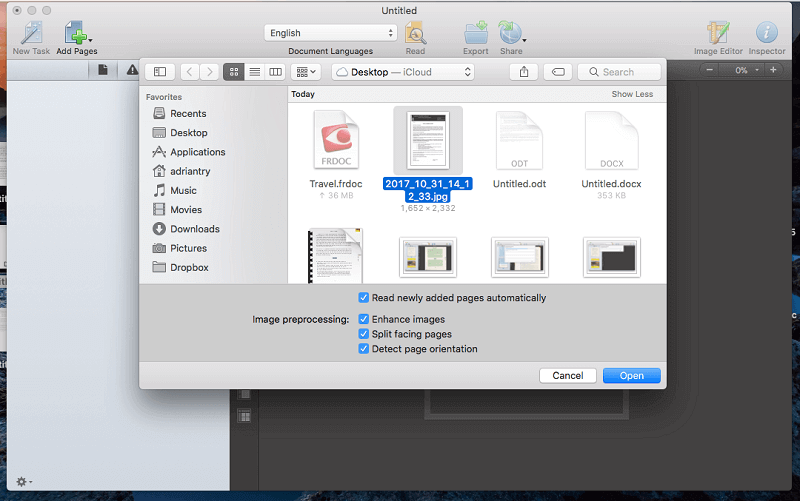
ABBYY FineReader (για Mac & Windows) είναι ένα πολύ γνωστό πρόγραμμα επεξεργασίας PDF που υπάρχει εδώ και αρκετό καιρό. Η εταιρεία άρχισε να αναπτύσσει τη δική της τεχνολογία OCR το 1989 και θεωρείται ευρέως ότι είναι η καλύτερη στην επιχείρηση. Εάν η προτεραιότητά σας είναι να αναγνωρίζετε με ακρίβεια κείμενο σε σαρωμένα έγγραφα, το FineReader είναι η καλύτερη επιλογή σας και υποστηρίζονται πολλές γλώσσες.
Οι χρήστες της Apple θα πρέπει να γνωρίζουν ότι η έκδοση Mac υστερεί σε πολλές εκδόσεις της έκδοσης των Windows και δεν διαθέτει πολλές από τις πιο πρόσφατες δυνατότητες, συμπεριλαμβανομένης της δυνατότητας επεξεργασίας, συνεργασίας και επεξεργασίας κειμένου. Η τεκμηρίωση για Mac λείπει επίσης σε σύγκριση με την έκδοση των Windows.
Ωστόσο, ο κινητήρας OCR είναι ουσιαστικά ο ίδιος, επομένως εξακολουθεί να είναι η καλύτερη επιλογή για ακριβή οπτική αναγνώριση χαρακτήρων. Η έκδοση Mac είναι επίσης σημαντικά λιγότερο ακριβή, κοστίζει 119.99 $ αντί 199.99 $. Διαβάστε την πλήρη μας Κριτική FineReader για περισσότερα.
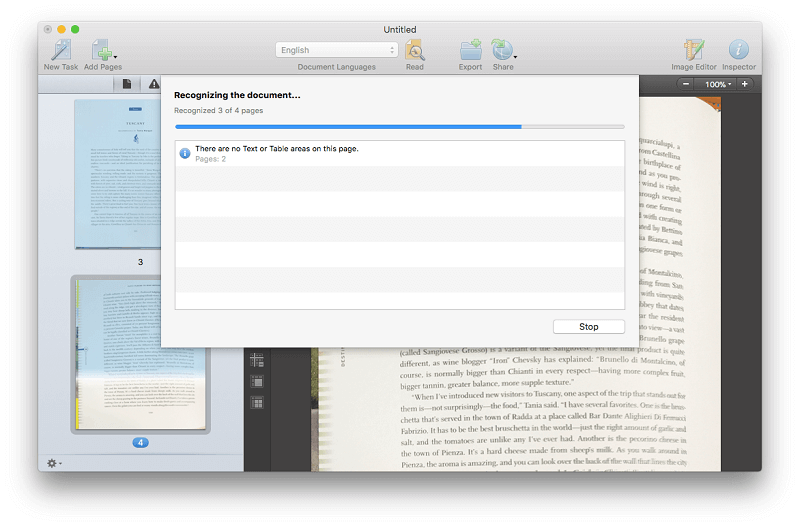
Εκτός από το OCR, το FineReader είναι σε θέση να εξάγει με ακρίβεια αρχεία PDF σε άλλες μορφές, διατηρώντας την αρχική διάταξη και μορφοποίηση. Είναι το δεύτερο μόνο μετά το Able2Extract από αυτή την άποψη. Είναι επίσης σε θέση να αναδιατάξει τις σελίδες και τις περιοχές ενός PDF, αλλά δεν είναι η καλύτερη επιλογή εάν χρειάζεται να επεξεργαστείτε και να επισημάνετε τα PDF σας, ειδικά αν είστε χρήστης Mac.
Δωρεάν λογισμικό επεξεργασίας PDF και επιλογές
Ακόμα δεν είστε σίγουροι αν πρέπει να αγοράσετε ένα πρόγραμμα επεξεργασίας PDF; Εδώ είναι μερικές δωρεάν επιλογές και εναλλακτικές λύσεις.
1. Χρησιμοποιήστε το Acrobat Reader ή την εφαρμογή προεπισκόπησης της Apple
Εάν οι ανάγκες σας για PDF είναι απλές, Adobe Acrobat Reader μπορεί να κάνει όλα όσα χρειάζεστε. Σας επιτρέπει να προσθέτετε σχόλια και αυτοκόλλητες σημειώσεις, περιέχει σχολιασμούς και εργαλεία σήμανσης σχεδίασης, σας δίνει τη δυνατότητα να συμπληρώσετε φόρμες PDF και ακόμη και να προσθέσετε μια υπογραφή. Τα πλήρη εργαλεία σχολιασμού είναι διαθέσιμα μόνο σε αρχεία PDF στα οποία είναι ενεργοποιημένος ο σχολιασμός.
Εάν χρησιμοποιείτε Mac, της Apple Προβολή Η εφαρμογή σάς επιτρέπει επίσης να επισημάνετε τα έγγραφά σας PDF, να συμπληρώσετε φόρμες και να τα υπογράψετε. Η γραμμή εργαλείων σήμανσης περιλαμβάνει εικονίδια για σκίτσο, σχέδιο, προσθήκη σχημάτων, πληκτρολόγηση κειμένου, προσθήκη υπογραφών και προσθήκη αναδυόμενων σημειώσεων.
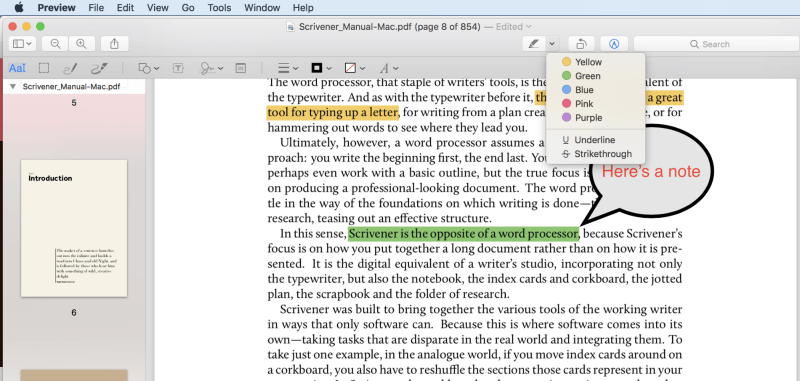
Σε ένα iPad Pro, μπορείτε να σχολιάσετε ένα PDF χρησιμοποιώντας ένα Η apple Μολύβι.
2. Επεξεργαστείτε το έγγραφο προέλευσης αντί για το PDF
Μια εναλλακτική λύση στην επεξεργασία αρχείων PDF είναι να επεξεργαστείτε το αρχικό αρχείο προέλευσης, ας πούμε ένα έγγραφο του Word. Είναι πολύ εύκολο να δημιουργήσετε ένα PDF από ένα έγγραφο. Τόσο το macOS όσο και τα Windows 10 έχουν την επιλογή να δημιουργήσουν ένα PDF στο πλαίσιο διαλόγου ‘Εκτύπωση’ και εάν χρησιμοποιείτε μια παλαιότερη έκδοση των Windows, βοηθητικά προγράμματα όπως CutePDF Κάνε το ίδιο. Είναι γρήγορο και βολικό.
Επομένως, εάν χρειάζεται να κάνετε αλλαγές στο PDF σας, αντί να επεξεργαστείτε απευθείας το PDF, επεξεργαστείτε το έγγραφο του Word και δημιουργήστε ένα νέο PDF. Τα εργαλεία επεξεργασίας του Word είναι ούτως ή άλλως ανώτερα από εκείνα στα περισσότερα προγράμματα επεξεργασίας PDF.
Φυσικά, για να γίνει αυτό πρέπει να έχετε πρόσβαση στο αρχικό έγγραφο προέλευσης. Αυτό δεν είναι πάντα δυνατό και ένας από τους κύριους λόγους για τους οποίους χρειάζονται προγράμματα επεξεργασίας PDF.
3. Χρησιμοποιήστε μια διαφορετική φορητή μορφή αρχείου
Με τα χρόνια έχουν προκύψει διάφορες εναλλακτικές στη μορφή PDF. Συνήθως ήταν βραχύβια, αν και μερικά, όπως το DjVu και το XPS της Microsoft, εξακολουθούν να υπάρχουν. Η μορφή PDF έχει γίνει το defacto πρότυπο για την ψηφιακή διανομή εγγράφων ‘χάρτου’. Αλλά δεν είναι ο μόνος τρόπος.
Καθώς τα ebook γίνονται πιο δημοφιλή, οι μορφές .EPUB και .MOBI (για τα Apple Books και το Amazon Kindle αντίστοιχα) είναι ένας καλός τρόπος για τη διανομή πληροφοριών μεγάλης μορφής. Όπως η εκτύπωση σε PDF, μπορείτε να μετατρέψετε ένα έγγραφο του Word σε ebook ή εναλλακτικά να χρησιμοποιήσετε δωρεάν εργαλεία όπως Συγγραφέας iBooks και Kindle Create.
Μπορείτε επίσης να κάνετε κοινή χρήση εγγράφων χρησιμοποιώντας αρχεία εικόνας. Οι περισσότεροι σαρωτές μπορούν να αποθηκεύσουν σε μορφή .TIFF, η οποία μπορεί να ανοίξει στους περισσότερους υπολογιστές. Και θα εκπλαγείτε πόσο συχνά μου αποστέλλεται ένα έγγραφο μιας σελίδας με email ως εικόνα. Κάποιος θα τραβήξει μια φωτογραφία της σελίδας χρησιμοποιώντας το έξυπνο τηλέφωνό του και απλώς θα τη μοιραστεί μαζί μου. Φυσικά, αυτό δεν είναι το καλύτερο για επίσημη τεκμηρίωση, αλλά μπορεί να είναι χρήσιμο όταν μοιράζεστε πληροφορίες εσωτερικά σε περίπτωση έκτακτης ανάγκης.
4. Τι γίνεται με μια ιστοσελίδα
Τέλος, εάν θέλετε να μοιραστείτε γραπτή τεκμηρίωση με άλλους, σκεφτείτε μια ιστοσελίδα. Η HTML σάς επιτρέπει να μοιράζεστε κείμενο, εικόνες, ήχο και βίντεο με τον κόσμο.
Η δημιουργία ενός επαγγελματικού ιστότοπου μπορεί να είναι μια μεγάλη δουλειά, αλλά υπάρχει μια πληθώρα γρήγορων και βρώμικων τρόπων κοινής χρήσης πληροφοριών μέσω του ιστού. Αυτό είναι ένα θέμα για ένα άλλο άρθρο, αλλά το Evernote, τα Έγγραφα Google, το Tumblr και το Medium είναι τέσσερις προτάσεις που έρχονται στο μυαλό.
Καλύτερο λογισμικό επεξεργασίας PDF: Πώς δοκιμάσαμε και επιλέξαμε
Η σύγκριση προϊόντων επεξεργασίας PDF δεν είναι εύκολη. Το καθένα έχει τα δικά του δυνατά σημεία και τονίζει διαφορετικά χαρακτηριστικά. Η κατάλληλη εφαρμογή για μένα μπορεί να μην είναι η κατάλληλη εφαρμογή για εσάς.
Δεν προσπαθούμε τόσο να δώσουμε σε αυτές τις εφαρμογές μια απόλυτη κατάταξη, αλλά για να σας βοηθήσουμε να πάρετε την καλύτερη απόφαση σχετικά με το ποια θα σας ταιριάζει καλύτερα σε ένα επιχειρηματικό πλαίσιο. Έτσι, δοκιμάσαμε στο χέρι κάθε προϊόν, με στόχο να κατανοήσουμε τι προσφέρουν.
Ακολουθούν τα βασικά κριτήρια που εξετάσαμε κατά την αξιολόγηση:
Πόσο βολικές είναι οι δυνατότητες σήμανσης;
Κατά τη μελέτη, τη σήμανση, την αναθεώρηση ή την επεξεργασία ενός εγγράφου PDF, μπορεί να είναι πολύ βολικό να χρησιμοποιείτε χαρακτηριστικά σήμανσης όπως επισήμανση, αυτοκόλλητες σημειώσεις, σχέδιο και γραφή για να βοηθήσετε τη σκέψη σας και να διευκρινίσετε την επικοινωνία σας. Οι περισσότεροι επεξεργαστές PDF περιλαμβάνουν εργαλεία όπως αυτά, αλλά μερικά είναι πολύ πιο βολικά στη χρήση από άλλα.
Πόσο ικανές είναι οι δυνατότητες επεξεργασίας;
Ορισμένες εφαρμογές PDF έχουν πιο ισχυρές δυνατότητες επεξεργασίας από άλλες. Ορισμένα είναι χρήσιμα μόνο για τη διόρθωση του περίεργου τυπογραφικού λάθους, ενώ άλλα σας δίνουν τη δυνατότητα να κάνετε εκτενείς αλλαγές, όπως να προσθέσετε μια νέα παράγραφο ή να μετακινήσετε μια εικόνα σε διαφορετική τοποθεσία. Χρησιμοποιείται αυτόματα η σωστή γραμματοσειρά όταν πληκτρολογείτε νέο περιεχόμενο; Μπορεί η εφαρμογή να επεξεργαστεί κείμενο για να διατηρήσει εμπιστευτικές τις προσωπικές πληροφορίες;
Η επεξεργασία σας μπορεί να υπερβαίνει την απλή αλλαγή λίγων λέξεων — μπορεί να θέλετε να αναδιατάξετε τη σειρά του εγγράφου σας. Σας επιτρέπει η εφαρμογή να προσθέσετε, να διαγράψετε και να αναδιατάξετε τις σελίδες σας; Πόσο εύκολο κάνει το έργο;
Μπορεί η εφαρμογή να μετατρέψει ή να εξάγει αρχεία PDF σε άλλες μορφές αρχείων;
Αντί να προσπαθείτε να επεξεργαστείτε ένα έγγραφο PDF, μερικές φορές είναι απλώς πιο εύκολο να το μετατρέψετε σε αρχείο Word ή Excel όπου μπορείτε να το επεξεργαστείτε χρησιμοποιώντας εργαλεία που είστε ήδη εξοικειωμένοι. Σε ποιες μορφές αρχείων μπορεί να μετατρέψει ή να εξαγάγει η εφαρμογή; Το Able2Extract ειδικεύεται στη μετατροπή αρχείων PDF σε επεξεργάσιμες μορφές κειμένου.
Πόσο καλά χειρίζεται η εφαρμογή φόρμες PDF;
Τα έντυπα PDF είναι ένας κοινός τρόπος διεξαγωγής των εργασιών. Επιτρέπουν στους πελάτες σας να έχουν πρόσβαση σε σημαντικές φόρμες στο διαδίκτυο και να τις συμπληρώνουν εύκολα. Σας επιτρέπει η εφαρμογή να συμπληρώνετε γρήγορα και εύκολα μια φόρμα PDF; Μπορείτε να προσθέσετε μια υπογραφή;
Ορισμένες εφαρμογές μπορούν να δημιουργήσουν φόρμες PDF. Μπορεί να μπορείτε να το κάνετε αυτό από την αρχή ή να εισάγετε μια φόρμα από άλλη εφαρμογή. Ορισμένες εφαρμογές αναγνωρίζουν αυτόματα πεδία για να δημιουργήσουν γρήγορα μια φόρμα PDF με δυνατότητα συμπλήρωσης.
Μπορεί η εφαρμογή να δημιουργήσει έγγραφα PDF;
Ορισμένες εφαρμογές είναι εξαιρετικές στην επεξεργασία και τον σχολιασμό υπαρχόντων PDF, αλλά δεν μπορούν να δημιουργήσουν ένα νέο από την αρχή. Άλλα, όπως το Adobe Acrobat Pro, δίνουν μεγάλη έμφαση στη δημιουργία αρχείων PDF υψηλής ποιότητας. Ορισμένα σάς επιτρέπουν να δημιουργήσετε ένα PDF εισάγοντας διαφορετική μορφή αρχείου — ας πούμε ένα αρχείο Word.
Μπορεί η εφαρμογή να μετατρέψει σαρωμένα έγγραφα σε PDF;
Μπορεί να κάνει OCR; Η σάρωση ενός εγγράφου σε χαρτί στο Mac σας είναι χρήσιμη. Η εφαρμογή οπτικής αναγνώρισης χαρακτήρων ώστε να μπορείτε να αναζητάτε και να αντιγράφετε κείμενο μέσα στο έγγραφο είναι ακόμα καλύτερη.
Πόσο κοστίζει η εφαρμογή;
Ορισμένες εφαρμογές είναι σημαντικά λιγότερο ακριβές από άλλες. Ακολουθούν οι εφαρμογές που εξετάζουμε με σειρά μικρότερου κόστους:
- Wondershare PDFelement: Standard $79, Pro από $129
- Readdle PDF Expert: 79.99 $
- Smile PDFpen: 74.95 $, Pro 129.95 $
- InvestInTech Able2Extract: Επαγγελματικό $149.99 ή $34.95 για 30
- Adobe Acrobat DC: Standard από 12.99 $/μήνα, Pro από 14.99 $/μήνα (δηλαδή 179.88 $/έτος)
- ABBYY FineReader: για Windows 199.99 $, FineReader Pro 12 για Mac 119.99 $
Πόσο καλή είναι η υποστήριξη πελατών και τεχνικής υποστήριξης;
Μια σαφής και λεπτομερής βάση γνώσεων με συχνές ερωτήσεις μπορεί να απαντήσει σε όλες τις ερωτήσεις σας χωρίς να χρειάζεται περαιτέρω υποστήριξη. Ομοίως, η υποβολή ερωτήσεων στην κοινότητα των χρηστών μπορεί επίσης να είναι πολύ χρήσιμη, όπως μέσω ενός ενεργά ελεγχόμενου φόρουμ. Όταν χρειάζεται να ζητήσετε υποστήριξη από έναν ειδικό, είναι χρήσιμο να μπορείτε να επικοινωνείτε μέσω πολλών καναλιών, όπως email, ζωντανή συνομιλία και τηλέφωνο.
Συμβατότητα
Ορισμένες εφαρμογές είναι διαθέσιμες μόνο για Mac ή Windows, ενώ άλλες είναι cross-platform και λειτουργούν σε μια ποικιλία λειτουργικών συστημάτων. Αυτό μπορεί να είναι πολύ χρήσιμο, ειδικά για εκείνους με πολλούς υπολογιστές που εκτελούν διαφορετικό λογισμικό συστήματος.
Πληροφορίες για τη βιομηχανία PDF
Με το κατάλληλο λογισμικό, είναι δυνατή η επεξεργασία ενός PDF
Τα έγγραφα συνήθως διανέμονται ως αρχεία PDF μόλις ολοκληρωθούν τα προϊόντα, χωρίς να γίνουν περαιτέρω επεξεργασία ή αλλαγές. Και συνήθως οι παραλήπτες αρχείων PDF προορίζονται να τα διαβάσουν και να τα καταναλώσουν, όχι να τα αλλάξουν και να τα βελτιώσουν.
Αν και είναι αλήθεια ότι τα αρχεία PDF δεν είναι τόσο εύκολο στην επεξεργασία όσο, για παράδειγμα, ένα αρχείο Microsoft Word, είναι δυνατό με το κατάλληλο λογισμικό. Το Adobe Acrobat Pro μπόρεσε να δημιουργήσει και να τροποποιήσει αρχεία PDF από τότε που έγινε διαθέσιμη η μορφή και από τότε έχουν γίνει διαθέσιμες διάφορες εναλλακτικές λύσεις.
Η μορφή PDF βασίζεται στη γλώσσα εκτύπωσης PostScript
Η PostScript είναι μια γλώσσα περιγραφής σελίδας που αναπτύχθηκε από την Adobe στις αρχές της δεκαετίας του ’80. Χρησιμοποιήθηκε για την ακριβή εκτύπωση σύνθετων διατάξεων σελίδων σε εκτυπωτές λέιζερ και έγινε πολύ δημοφιλής, ειδικά με την άνοδο των επιτραπέζιων εκδόσεων αργότερα εκείνη τη δεκαετία.
Η Adobe χρησιμοποίησε το PostScript ως βάση της μορφής PDF στη δεκαετία του ’90. Στόχος τους ήταν να μπορούν να μοιράζονται έγγραφα, συμπεριλαμβανομένης της μορφοποίησης κειμένου και εικόνων, με τρόπο ανεξάρτητο από το λογισμικό εφαρμογών, το υλικό και το λειτουργικό σύστημα. Η γλώσσα περιγραφής σελίδας ήταν ένα τέλειο σημείο εκκίνησης και έκτοτε επεκτάθηκε ώστε να περιλαμβάνει πρόσθετα στοιχεία, όπως πεδία φόρμας και βίντεο.
Η μορφή PDF είναι ανοιχτό πρότυπο
Παρόλο που το PDF ήταν μια ιδιόκτητη μορφή που ανήκε στην Adobe, άρχισε να χρησιμοποιείται ευρέως. Ήδη από το 1993, η Adobe έκανε τις προδιαγραφές διαθέσιμες δωρεάν. Το 2008, τυποποιήθηκε ως ανοιχτή μορφή (ISO 32000). Δεν απαιτεί δικαιώματα για την εφαρμογή του.
Δεν είναι όλα τα προγράμματα επεξεργασίας PDF ακριβά και δύσκολα στη χρήση
Το Adobe Acrobat Pro είναι το πιο γνωστό πρόγραμμα επεξεργασίας PDF. Έχει τη φήμη ότι είναι ακριβό και δύσκολο στη χρήση. Παραμένει ο πιο ισχυρός τρόπος δημιουργίας και επεξεργασίας αρχείων PDF και είναι ένα προϊόν που προτείνουμε σε αυτήν την κριτική.
Αλλά δεν είναι η μόνη επιλογή. Μερικές από τις εναλλακτικές λύσεις είναι εύχρηστες και φθηνές στην αγορά.
πρόσφατα άρθρα